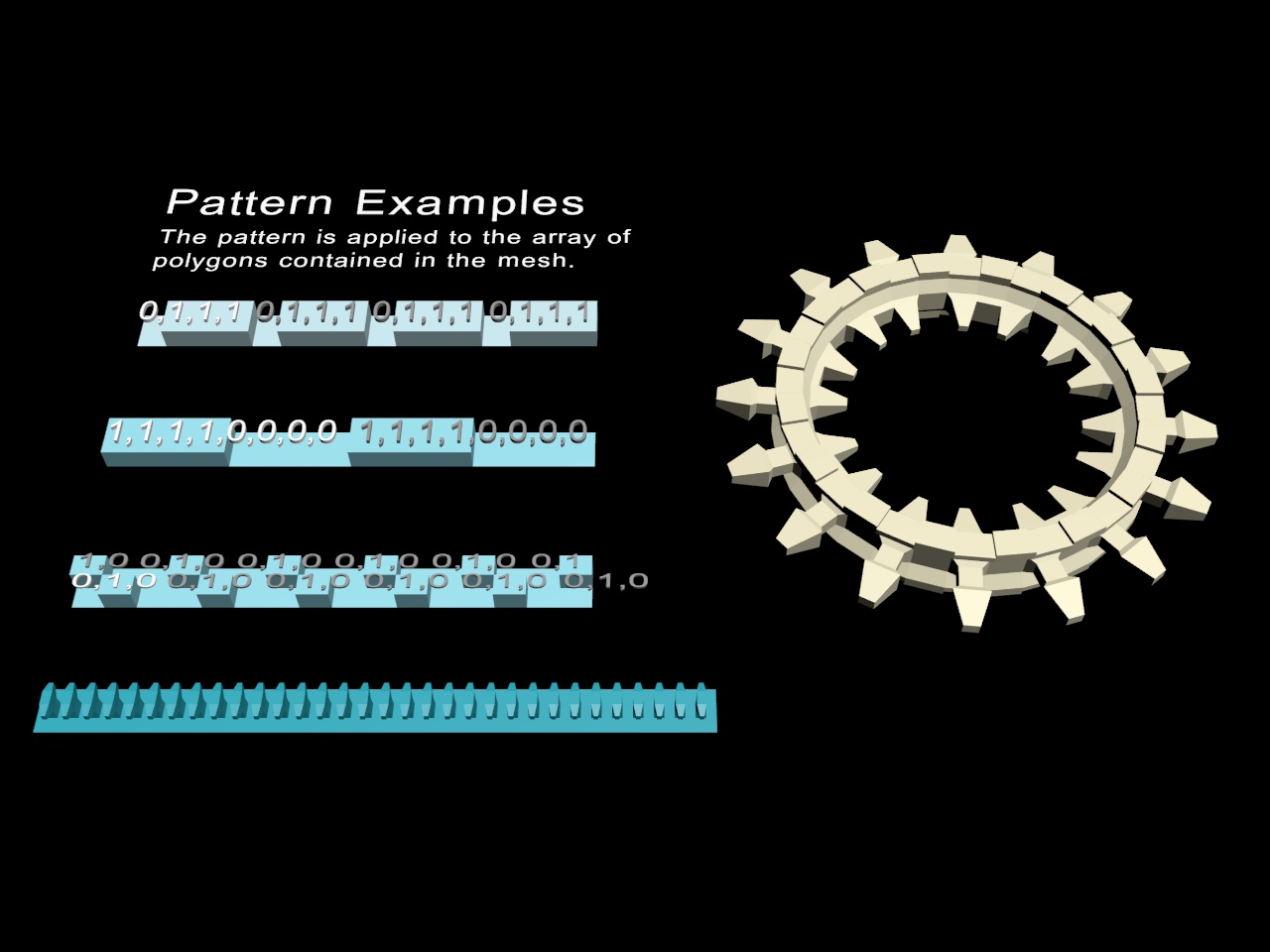サンプルを見ていくだけ 3回目
▼以前の回
Max Creation Graphのサンプルを見る 1/4
Max Creation Graphのサンプルを見る 2/4
MCG – What’s New 2018 + Sample Pack! Tutorials AREA by Autodesk
▼サンプルファイルのダウンロードリンク
mcg-2018-samples.zip
▼注意点
サンプルファイルを正しく見るためには、
サンプルMCGファイルのインストールが必要。
説明文について
▼サンプルファイル名
種類:MCGはどのタイプか(ジオメトリなのか、モディファイアなのか、その他か)
場所:そのMCGはUIのどこにあるか
説明:サンプルファイルの説明
※ビデオや画像はサンプルファイルそのままでは無い事もあるので注意。
効果が分かり易いように強調したり、編集していたりする。
▼Ray Splines.max
種類:スプライン
場所:作成パネル→ スプライン→ MCG samples内→ Ray Splines
説明:レイキャストを使ってスプラインを作成するサンプル。
二つのオブジェクトの間にスプラインを生成する。
↓白い棒オブジェクトが生成したスプライン
▼Scatter by Color.max
種類:ジオメトリ
場所:作成パネル→ ジオメトリ→ MCG samples内→ Scatter by Color
説明:頂点カラーを元にオブジェクトを散布する。
Bakeして、散布するオブジェクトをインスタンス化する事ができる。
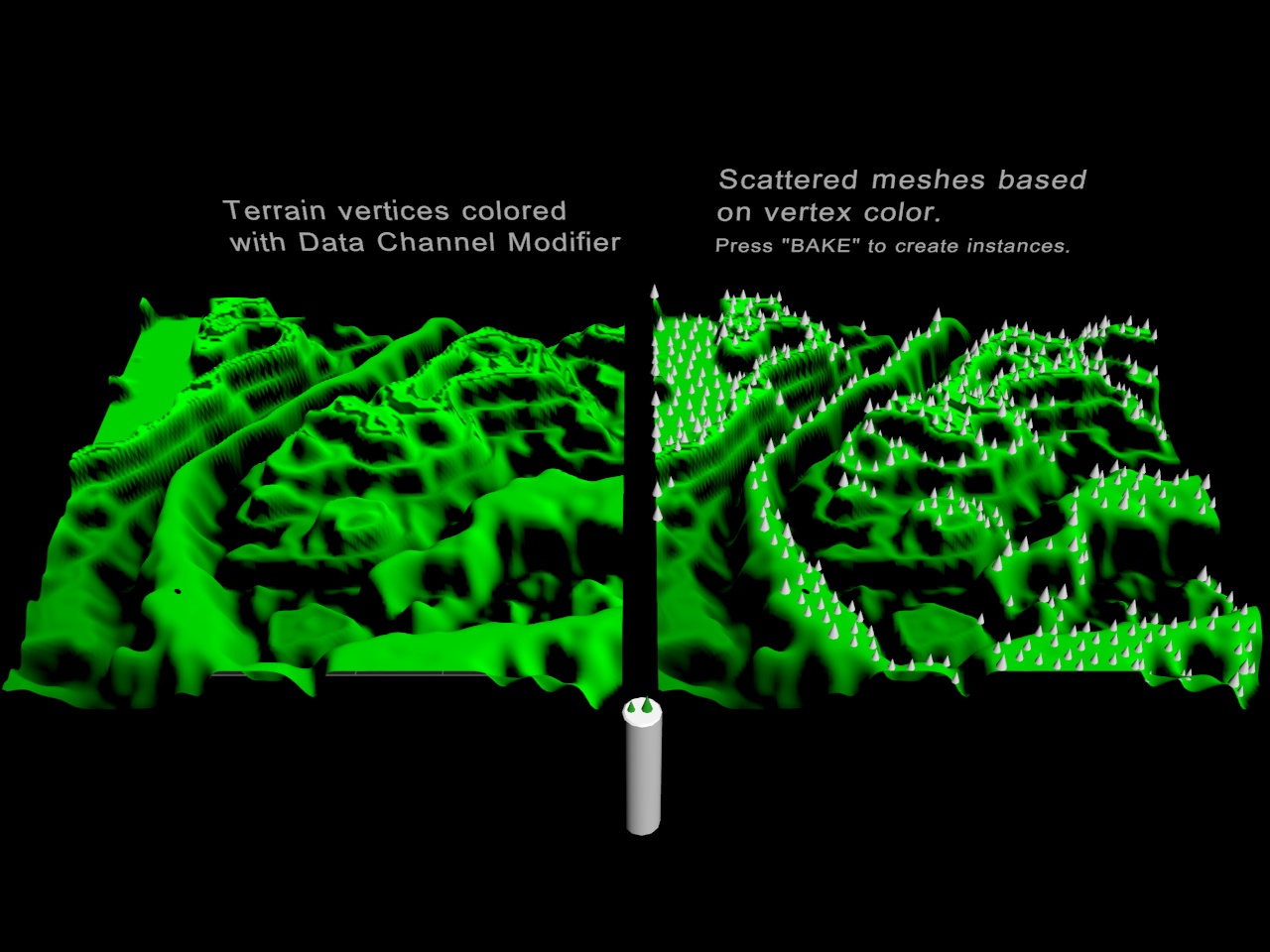
↓散布したオブジェクトをインスタンス化
▼Select Poly by Pattern.max
種類:モディファイア
場所:モディファイア一覧→ Select Poly by Pattern
説明:ポリゴンの選択をパターンで指定する。
プリミティブのポリゴンは規則正しく作られているので、
パターンに基づいて選択することが出来る。
押し出されたポリゴンは通常ならシーケンスの最後に追加されるので、
startSkipとendSkipのオフセット使えば選択できる。
▼Shuffle Swap.max
種類:ジオメトリ
場所:作成パネル→ ジオメトリ→ MCG samples内→
説明:シャッフル配列オペレーターの簡単なサンプル
▼Physics Spline.max (Simple Physics)
種類:スプライン
場所:作成パネル→ スプライン→ MCG samples内→ Physics Spline
説明:MCGシミュレーショングラフの一例
少し重い
▼Simple Scatter.max
種類:ジオメトリ
場所:作成パネル→ ジオメトリ→ MCG samples内→ Simple Scatter
説明:指定したオブジェクトに、指定したオブジェクトを散布する。
クローン作成ボタンを押すと、
散布したオブジェクトをインスタンス化する事ができる。
※サンプルを開いたときにMCGの文字が表示されてなかった。
フォントの問題かと思って、別のフォントに切り替えても表示されないので、
新しく作った文字オブジェクトを使った。
↓散布したオブジェクトをインスタンス化した。
▼Soft Extrude.max
種類:モディファイア
場所:モディファイア一覧→ Soft Extrude
説明:頂点の選択状態を使って、ポリゴンを押し出す。
サンプルではボリューム選択モディファイアを使っている。
▼Spline History.max
種類:スプライン
場所:作成パネル→ スプライン→ MCG samples内→ Spline History
説明:選択したスプラインのスナップショットをフレーム毎に作成する。
このツールはAt Time Contextオペレーターを使用している。
CrossSectionモディファイアとSurfaceモディファイアを乗せればメッシュ化できる。
▼リンク
Max Creation Graphのサンプルを見る 1/4
Max Creation Graphのサンプルを見る 2/4
Max Creation Graphのサンプルを見る 3/4 ←今ここ
Max Creation Graphのサンプルを見る 4/4